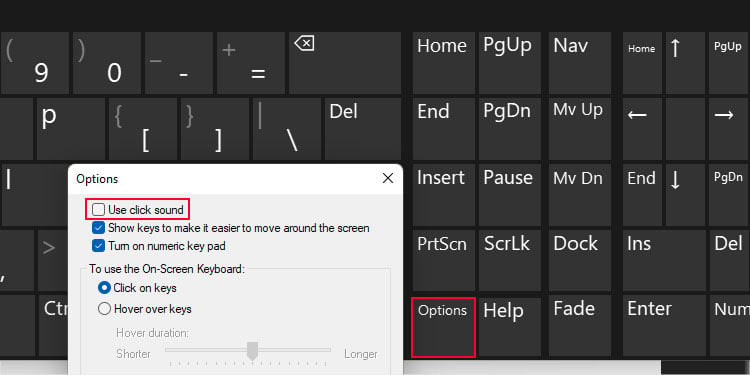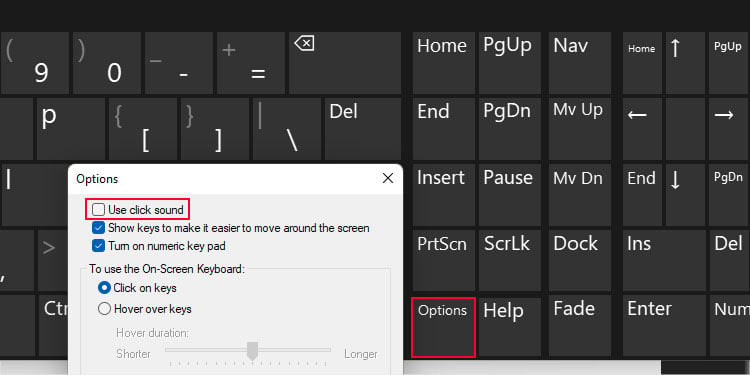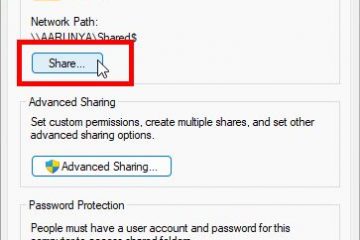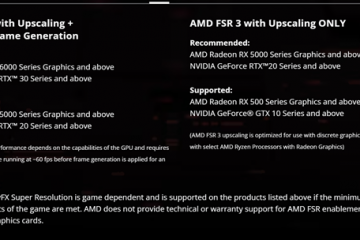Windows 不包含任何獨立設置以在鍵入或按任意鍵時啟用點擊聲音。但是,它包含一些輔助功能設置,使所有用戶都可以使用鍵盤。因此,這些輔助功能還包括根據功能在特定擊鍵期間播放點擊或嗶聲的選項。
在這裡,我們會根據您是否需要按鍵聲音來介紹您可以使用的所有設置在特定鍵或所有鍵上。我們還包括配置觸摸屏或屏幕鍵盤聲音設置的方法。
啟用/禁用所有鍵盤按鍵聲音
如果您在按系統上的任意鍵,表示已啟用篩選鍵。此外,它的一項設置是強制按鍵在按下時發出蜂鳴聲。如果你想開啟任意鍵點擊的聲音,你可以開啟這個功能以及相應的配置。
按 Win + I 打開設置。轉到輕鬆使用或輔助功能,然後轉到鍵盤。在 Windows 11 中,點擊過濾鍵。在 Windows 10 中,您只需向下滾動到使用篩選鍵。切換按下或接受鍵時發出蜂鳴聲以啟用或禁用鍵盤點擊聲音。您需要啟用過濾鍵才能聽到蜂鳴聲。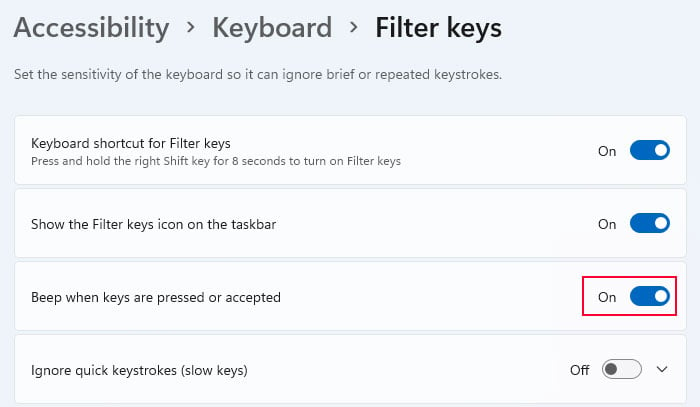
啟用/禁用大寫、滾動和 Num Lock 聲音
如果您在按下 Caps lock、Scroll lock 和 Num lock 等鎖定鍵,這是因為另一個輔助功能設置,稱為切換鍵。相反,您可以從同一設置啟用此類配置。
打開“設置”並轉到輕鬆訪問或輔助功能 > 鍵盤。啟用切換鍵或使用切換鍵以在按下鎖定鍵時發出蜂鳴聲。或者將其關閉以禁用此選項。
 按住 Num Lock 鍵 5 秒也可以啟用 Toggle 鍵,所以要小心。
按住 Num Lock 鍵 5 秒也可以啟用 Toggle 鍵,所以要小心。
啟用/禁用 Shift、Alt、Ctrl 和 Windows 鍵聲音
另一個輔助功能設置,粘滯鍵,涉及快捷鍵,如 Shift、Alt、Ctrl 和 Windows 鍵。啟用後,按下這些鍵會提示系統等待另一次按鍵,以便使用組合鍵觸發快捷方式。這樣,在按下組合中的另一個鍵之前,您不需要一直按下快捷鍵。
為了讓用戶知道他們是否按下了快捷鍵,此功能包括一個附加選項按下此類鍵時發出嗶嗶聲。因此,您可以通過此功能啟用/禁用這些特定鍵的聲音。但是,請記住,您需要啟用粘滯鍵才能聽到蜂鳴聲,因此,您可能會遇到打字問題。
打開“設置”並轉到輕鬆使用或輔助功能。然後,選擇鍵盤。在 Windows 10 中,向下滾動到使用粘滯鍵。在 Windows 11 中,點擊粘滯鍵。選中/取消選中按下和釋放快捷鍵(修飾符)時播放聲音。如果您想獲得此聲音選項,您需要打開粘滯鍵。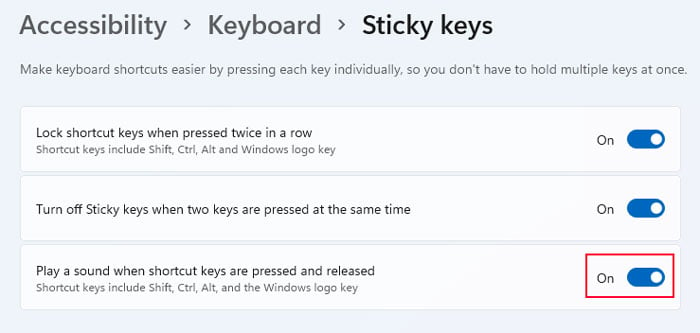
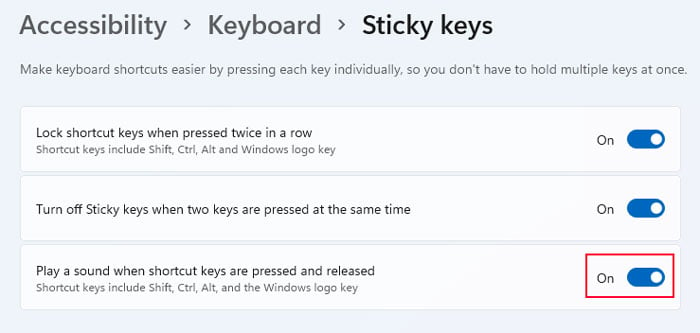
啟用/禁用觸摸鍵盤聲音
Windows 10 允許您自定義觸摸屏鍵盤的打字設置。如果你想打開或關閉此鍵盤的點擊或點擊聲音,你可以從鍵入設置中執行此操作。
通過按 Win + I 或轉到“開始”並點擊齒輪圖標打開“設置”。轉到設備> 鍵入。在觸摸鍵盤下,打開/關閉在我鍵入時播放按鍵聲音。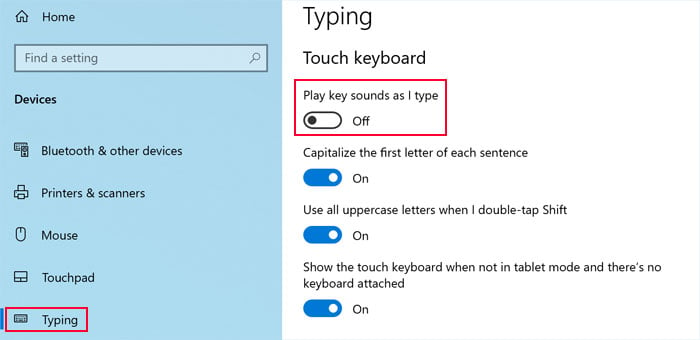
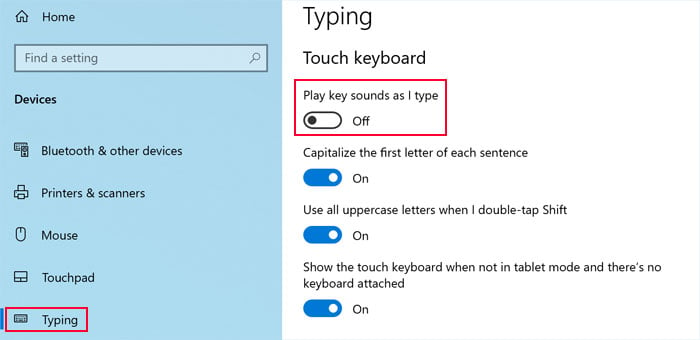
啟用/禁用屏幕鍵盤按鍵聲音
屏幕鍵盤包含一個Option 鍵,您可以單擊該鍵進入其設置。在那裡,您可以指定不同的自定義設置,包括使用此界面打字時的咔噠聲。選項是使用點擊聲音,您應該能夠在頂部看到它。